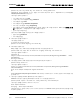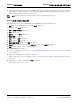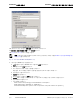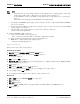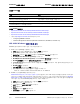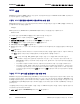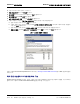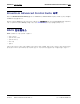Users Guide
NetXtreme 사용자 설명서 Windows 드라이버 및 관리 응용 프로그램 설치
페이지 114 BACS4와 함께 사용할 통신 프로토콜 구성 문서 2CS57XX-CDUM513-R
j. 위 명령을 실행하면 SelfSSL로 생성한 인증서 및 서버의 모든/임의 네트워크 주소를 사용하여 HTTPS 포트(5986)에
대한 수신기가 생성됩니다.
k. winrm 명령을 사용하여 HTTPS 수신기를 수정하거나 설정할 수 있습니다. 사용자가 정의한 임의의 포트에서 WinRM
수신기를 구성할 수 있기 때문입니다.
l. 명령 프롬프트에서 다음 명령을 실행하여 수신기가 올바르게 구성되었는지 확인합니다.
winrm e winrm/config/listener
2. 서버에서 HTTPS/SSL 연결을 테스트합니다.
a. 서버의
명령 프롬프트에서 다음 명령을 입력합니다.
winrs -r:https://yourserver:5986 -u:username -p:password hostname
b. 설정이 올바르면 위 명령을 실행했을 때 서버 호스트 이름이 출력됩니다.
c. WinRM 서비스 구성을 확인하려면 다음 명령을 실행합니다.
winrm get winrm/config/service
7단계: 추가 서버 구성
필요하면 다음과 같이 방화벽 규칙을 수정합니다.
Windows Server 2008 R2
1. 관리 도구 메뉴에서 고급 보안이 설정된 Windows 방화벽을 엽니다.
2. 인바운드 규칙을 마우스 오른쪽 단추로 클릭하고 새 규칙을 선택합니다.
새 규칙 마법사가 열립니다.
3. 포트를 선택하고 다음을 클릭합니다.
4. 프로토콜 및 포트 화면에서 TCP를 선택하고 포트 번호를 입력합니다. 예를 들어, HTTP에 대해서는 5985를, HTTPS
에
대해서는 5986을 입력할 수 있습니다.
5. 다음을 클릭합니다.
6. 작업 화면에서 연결 허용을 선택하고 다음을 클릭합니다.
7. 서버가 작업 그룹에 속해 있으면 프로필에 대해 세 가지 프로필을 모두 선택할 수 있습니다.
8. 규칙의 이름을 지정하고 마침을 클릭합니다.
9. 새 규칙이 활성화되었는지 확인합니다(녹색 확인란이 선택되어 있어야 합니다).
Windows XP
1. 시작 > 제어판을
클릭하고 Windows 방화벽을 두 번 클릭합니다.
2. 예외 탭을 클릭합니다.
3. 포트 추가를 클릭합니다.
4. 의미 있는 이름(예: "WinRM rule")과 포트 번호(예: HTTP의 경우 5985, HTTPS의 경우 5986)를 입력합니다.
5. 확인을 클릭합니다.
설명:
• 인증서를 생성하는 데 호스트 이름을 사용했으면 호스트 이름을 입력합니다. 인증서를 생성하는 데 IP 주소를
사용했으면 IP 주소를 입력합니다. IPv6 주소의 경우 대괄호 [ ] 안에 주소를 포함합니다.
• 시스템에 HTTPS가 구성된 경우 새 HTTPS 수신기를 만들기 전에 수신기를 삭제해야 합니다. 다음 명령을 사
용합니다.
winrm delete winrm/config/Listener?Address=*+Transport=HTTPS